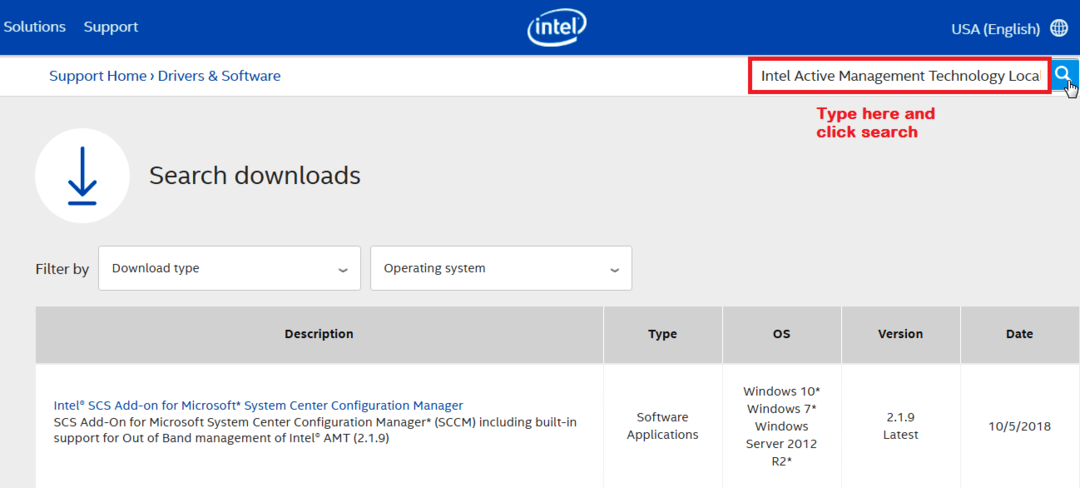이 소프트웨어는 드라이버를 계속 실행하여 일반적인 컴퓨터 오류 및 하드웨어 오류로부터 안전하게 보호합니다. 간단한 3 단계로 모든 드라이버를 확인하세요.
- DriverFix 다운로드 (확인 된 다운로드 파일).
- 딸깍 하는 소리 스캔 시작 문제가있는 모든 드라이버를 찾습니다.
- 딸깍 하는 소리 드라이버 업데이트 새 버전을 얻고 시스템 오작동을 방지합니다.
- DriverFix가 다운로드되었습니다. 0 이번 달 독자.
PC에서 Nvidia GeForce GTX760 문제를 해결하는 5 단계
- 최신 드라이버 다운로드
- 드라이버 설치가 성공했는지 확인하십시오.
- 그래픽 카드가 올바르게 설치되었는지 확인
- GPU 설정 확인
- 과열 문제 확인
지금까지 우리는 Windows 10과 모든 새로운 기능. 하나, Windows 10에 결함이없는 것은 아닙니다.. 가장 실망스러운 문제 중 하나는 하드웨어 문제와 관련이 있습니다. 일부 사용자는 Windows 10으로 업데이트 한 후 Nvidia GeForce GTX760 카드를 사용할 수 없다고보고했습니다.
이것은 실제로 매우 큰 문제입니다. 그래픽 카드 컴퓨터에서 가장 비싼 부품 중 하나이므로 그래픽 카드를 변경하는 것이 일반적으로 마지막 옵션입니다. 그러나 GeForce GTX760이 Windows 10에서 작동하지 않는 경우 걱정할 필요가 없습니다.이 문제를 해결하는 데 도움이되지 않는 몇 가지 솔루션이 있습니다.
사용자가 Nvidia GTX760 카드 관련 문제를보고했지만 일부는 시작할 수 없었습니다. 좋아하는 비디오 게임 충돌로 인해 일부는 블랙 스크린 Windows를 시작하는 동안. Windows 10 및 하드웨어의 대부분의 문제와 마찬가지로 이러한 문제는 Windows 10과의 드라이버 비 호환성으로 인해 발생합니다.
Windows 10에서 Nvidia GeForce GTX760 문제를 해결하는 솔루션
1. 최신 드라이버 다운로드
드라이버 호환성이 문제이므로 최신 드라이버 다운로드 일반적으로 Nvidia 웹 사이트에서 또는 Windows Update 응용 프로그램을 사용하는 것이 최선의 선택입니다.
일부 사용자는 Nvidia 웹 사이트의 드라이버로 인해 문제가 발생한다고 주장하는 반면 다른 사용자는 Windows Update를 통해 다운로드 한 드라이버가 문제를 일으킨다 고 주장합니다. 문제가 발견되면 이전에 설치된 드라이버를 제거하고 다른 드라이버를 시도하십시오.
자동으로 드라이버 업데이트
드라이버를 수동으로 업데이트하는 데 필요한 컴퓨터 기술이없는 경우 전문 소프트웨어를 사용하여 자동으로 업데이트하는 것이 좋습니다.
이 도구는 100 % 안전하며 장치에 적합한 드라이버 버전을 업데이트하고 다운로드합니다. 그럼에도 불구하고 잘못된 버전을 업데이트하여 PC 손상을 방지하고 전체 시스템을 손상시킵니다.
 게이머, 사진 / 비디오 프로듀서이거나 모든 종류의 집중적 인 시각적 워크 플로를 매일 처리한다면 그래픽 카드 (GPU)의 중요성을 이미 알고있을 것입니다.모든 것이 원활하게 진행되고 모든 종류의 GPU 드라이버 오류를 방지하려면 완전한 몇 번의 클릭만으로 문제를 해결할 수있는 드라이버 업데이트 도우미입니다. DriverFix.드라이버를 안전하게 업데이트하려면 다음의 간단한 단계를 따르십시오.
게이머, 사진 / 비디오 프로듀서이거나 모든 종류의 집중적 인 시각적 워크 플로를 매일 처리한다면 그래픽 카드 (GPU)의 중요성을 이미 알고있을 것입니다.모든 것이 원활하게 진행되고 모든 종류의 GPU 드라이버 오류를 방지하려면 완전한 몇 번의 클릭만으로 문제를 해결할 수있는 드라이버 업데이트 도우미입니다. DriverFix.드라이버를 안전하게 업데이트하려면 다음의 간단한 단계를 따르십시오.
- DriverFix 다운로드 및 설치.
- 소프트웨어를 시작하십시오.
- DriverFix가 모든 결함이있는 드라이버를 감지 할 때까지 기다리십시오.
- 이제 응용 프로그램에 문제가있는 모든 드라이버가 표시되며 수정하고 싶은 드라이버를 선택하기 만하면됩니다.
- 앱이 최신 드라이버를 다운로드하고 설치할 때까지 기다립니다.
- 재시작 변경 사항을 적용하려면 PC를 선택하십시오.

DriverFix
드라이버에 대해 걱정하지 않고 GPU 성능을 최고로 유지하십시오.
웹 사이트 방문
면책 조항: 특정 작업을 수행하려면이 프로그램을 무료 버전에서 업그레이드해야합니다.
2. 드라이버 설치가 성공했는지 확인하십시오.
때로는 불완전한 드라이버 설치로 인해 문제가 발생할 수 있으며 드라이버가 제대로 설치되어 작동하는지 확인하려면 장치 관리자를 방문하여 디스플레이 어댑터에서 찾아야합니다.
드라이버에 느낌표가 있으면 드라이버가 제대로 설치되지 않았 음을 의미합니다. 오른쪽 하단의 아이콘을 클릭하여 관리 센터로 이동하십시오. 거기에서 "하드웨어 드라이버 설치 완료"를 찾아 클릭해야합니다. 프로세스가 완료되면 Nvidia 드라이버가 올바르게 설치되어야합니다.
3. 그래픽 카드가 올바르게 설치되었는지 확인
때때로 Windows 10은 올바르게 연결하지 않았기 때문에 NVIDIA 그래픽 드라이버를 사용하지 않을 수 있습니다. GPU가 올바르게 설치되었는지 확인하십시오. 제거하고 다시 설치하십시오. 이전에이 작업을 수행하지 않은 경우 하드웨어 손상을 방지하려면이 단계를 건너 뛰어야합니다. 또는 전문가에게 대신해달라고 요청할 수 있습니다.
4. GPU 설정 확인
일부 사용자는 Vsync를 끄고 Nvidia 제어판에서 최대 성능을 활성화하는 것이 효과적이라고 말했습니다. 따라야 할 단계는 다음과 같습니다.
- Nvidia 제어판> 3D 설정 관리로 이동합니다.

- 전원 설정을 최대 성능으로 설정하고 수직 동기화를 비활성화합니다.
- 변경 사항을 저장하고 문제가 해결되었는지 확인하십시오.
5. 과열 문제 확인
NVIDIA 그래픽 카드 사용을 방해하는 매우 일반적인 문제는 다음과 같습니다. 과열. 사용하는 경우 오버 클러킹 소프트웨어, 일시적으로 비활성화하여 문제가 해결되는지 확인하십시오. 오버 클러킹 도구는 하드웨어가 최고 성능으로 실행되도록하여 GPU 및 CPU에 부담을줍니다.
당신은 또한 수 차가워지다 먼지 얼룩에서 컴퓨터를 청소하십시오.
Windows 10에서 Nvidia GeForce GTX760 그래픽 카드를 사용할 수 없다는 것은 매우 실망 스러울 수 있지만이 팁이이 문제를 해결하는 데 도움이 되었기를 바랍니다. 다른 모든 것이 실패하면 언제든지 Microsoft 및 Nvidia에 연락하여 지원을받을 수 있습니다.
결국 이것은 드라이버 문제 일 뿐이며 대부분의 드라이버 문제와 마찬가지로 최신 버전의 Nvidia 드라이버 또는 최신 Windows 10 패치로 곧 수정되어야합니다.
다른 Windows 10 관련 문제가있는 경우 다음에서 솔루션을 확인할 수 있습니다. Windows 10 수정 부분.
체크 아웃 관련 가이드 :
- 수정: Windows 10에서 Nvidia 드라이버 충돌
- 전체 수정: Windows 10, 8.1 및 7에서 Nvidia 그래픽 카드가 감지되지 않음
- 수정: Windows 8/10에서 Nvidia 드라이버 업데이트 후 화면 해상도가 변경됨
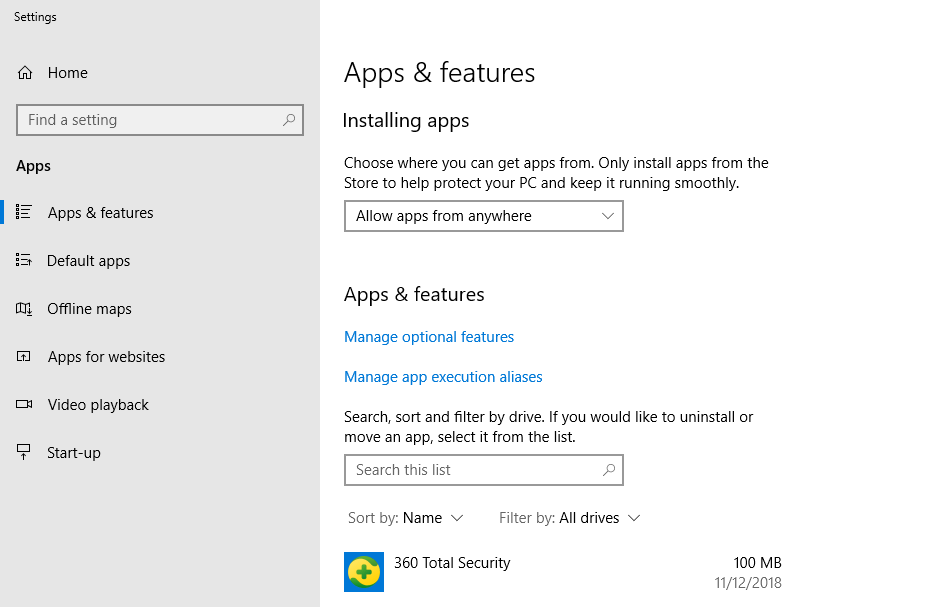
![시스템이 메시지 번호에 대한 메시지 텍스트를 찾을 수 없습니다 [Fix]](/f/d3fb0b57551e6dd690573b793fccd2bd.jpg?width=300&height=460)